Када систем мора учитати одређене фонтове које ће апликације и други програми често користити, ти фонтови се чувају у кеш датотеци која се назива Фонт Цацхе. Помоћу ове датотеке приступ фонтовима постаје лакши и бржи. Међутим, ова датотека се често оштети приликом инсталирања нових фонтова или ажурирања постојећих. Када се предмеморија фонтова оштети, можете да решите неке проблеме попут:
- Неки фонтови ће се приказати у менију фонтова
- Укуцате једно слово и приказује се неко друго слово
- Фонтови се уопште не појављују
- Појави се неки чудан лик
У таквим случајевима је боље избрисати постојећу кеш меморију фонтова из система. Нема разлога за бригу јер Виндовс обнавља нову кеш меморију фонтова када поново покренете систем.
У његовом чланку, да видимо како лако избрисати или онемогућити кеш меморију фонтова у оперативном систему Виндовс 10 помоћу јасних и концизних корака.
Кораци за брисање кеша фонтова:
Корак 1: Притисните тастере Виндовс + р са тастатуре истовремено. Ово отвара дијалог Покрени у вашем систему.
Корак 2: У дијалог Покрени који се отвори откуцајте услуге.мсц и Притисните У реду

Корак 3: У прозору Услуге који се отвори пронађите и пронађите Услуга Виндовс кеширања фонтова са списка. Да бисте онемогућили ову услугу,
- Двапут кликните на услугу Услуга Виндовс кеширања фонтова
- У прозору Својства, из Тип покретања падајући избор Инвалиди
- Под Статус услуге, кликните на Зауставити Дугме
- Кликните на Применити
- На крају, притисните на У реду
Поновите исти поступак за услугу, Кеш фонтова Виндовс Пресентатион Фоундатион Фонт 3.0.0.0
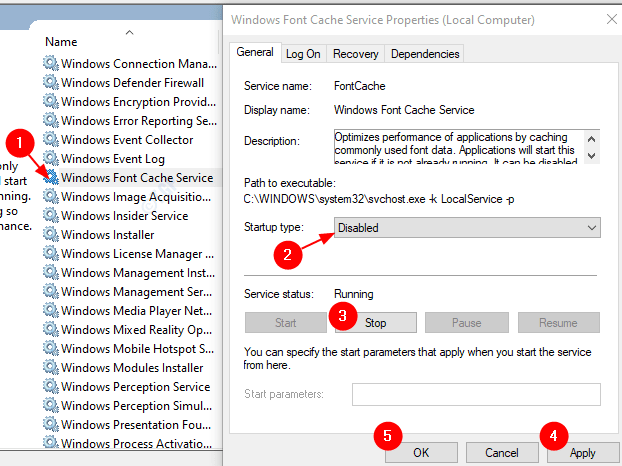
Корак 4: Отворите Виндовс Екплорер. Притисните тастере Виндовс + е истовремено са ваше тастатуре.
Корак 5: Сада идите на следеће место
Ц: \ Виндовс \ СервицеПрофилес \ ЛоцалСервице \ АппДата \ Лоцал
Можда ћете видети прозор са натписом „Немате дозволу за приступ овој фасцикли“, само кликните на Настави
БЕЛЕШКА: Копирање локације у траку за адресу не помаже. Дакле, треба ручно отворити локацију.
Корак 6: У прозору истраживача,
- Потврдите локацију
- Иди на Поглед таб
- Буди сигуран Означено је Скривени предмети
- Избришите све датотеке које почните са ФонтЦацхе
НАПОМЕНА: Ниједна мапа не би требала бити избрисана чак и ако су празне
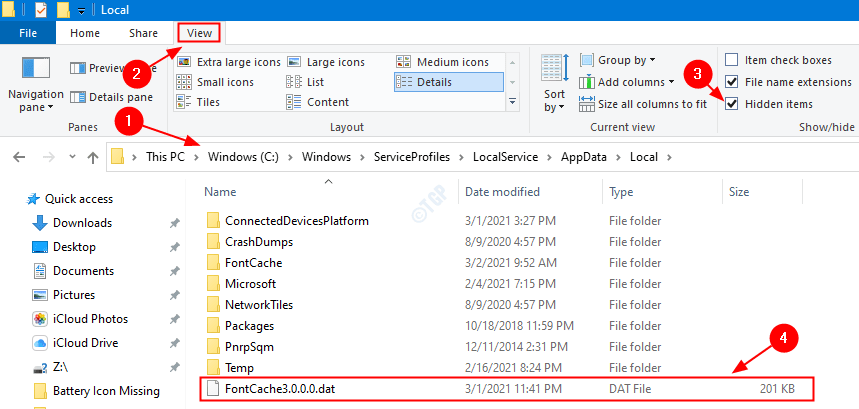
Корак 7: Отворите ФонтЦацхе Мапа, Избришите све датотеке које почињу с именима ~ ФонтЦацхе-
НАПОМЕНА: Ниједна мапа не би требала бити избрисана чак и ако су празне
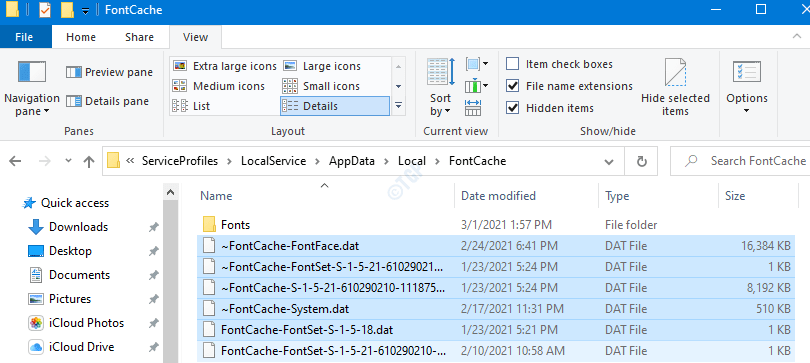
Корак 8: Поново покрените систем.
То је све. Са овим променама, кеш фонтова ће бити онемогућен у оперативном систему Виндовс 10. Надамо се да је овај чланак био користан. Молимо вас да коментаришете и јавите нам ако се суочите са неким проблемима. Хвала вам за читање.


